Perbaikan Otomatis Windows adalah alat pemecahan masalah yang sangat berguna yang dapat Anda gunakan untuk memperbaiki kesalahan boot. Sayangnya, Perbaikan Otomatis terkadang gagal berfungsi sebagaimana dimaksud. Misalnya, alat mungkin gagal mendeteksi akun administrator yang terkait dengan komputer Anda. Jika Anda mengalami masalah serupa, Anda datang ke tempat yang tepat. Ikuti langkah-langkah di bawah ini untuk memecahkan masalah.
Perbaikan Otomatis Windows 10 Mengatakan Tidak Ada Akun Admin
Masuk ke Safe Mode dan Perbaiki Sistem Anda
- Tekan dan tahan tombol daya hingga perangkat mati sepenuhnya. Ini tidak boleh lebih dari 10 detik.
- Ulangi langkah ini tiga atau lima kali hingga opsi Lingkungan Pemulihan muncul di layar.
- Catatan: Jika cara ini tidak berhasil, matikan komputer menggunakan tombol Power. Kemudian tekan dan tahan tombol daya selama dua puluh detik. Tunggu 10 detik dan restart komputer Anda.
- sekali Lingkungan Pemulihan tersedia, navigasikan ke Memecahkan masalah.
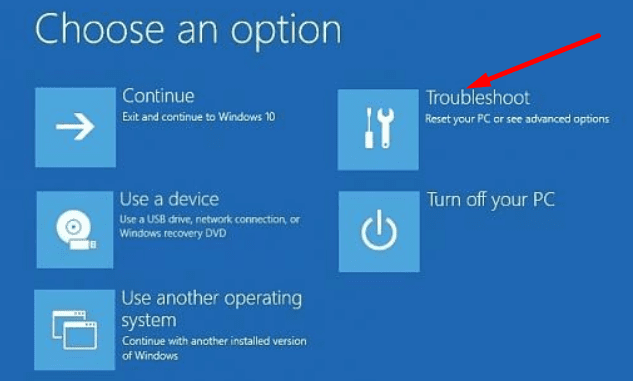
- Pilih Opsi lanjutan, dan kemudian pergi ke Setel ulang PC ini.
- Pilih opsi pertama, Simpan file dan aplikasi pribadi.

- tekan Mengatur ulang tombol dan periksa apakah masalah berlanjut.
Catatan: Jika Anda pergi ke Opsi lanjutan, Anda tidak akan dapat menggunakan Perbaikan Sistem, Perbaikan Startup, atau Prompt Perintah karena Anda harus masuk ke akun admin terlebih dahulu. Itu sebabnya Anda terpaksa menggunakan opsi reset.
Bersihkan Instal Windows
Jika masalah berlanjut, Anda perlu menginstal ulang Windows dari awal. Tapi sebelum Anda melakukannya, buat cadangan file penting. Jika Windows tidak dapat dijalankan, Anda dapat menggunakan drive USB eksternal untuk menyelamatkan file Anda.
Langkah 1: Cadangkan File Anda jika Windows Tidak Mulai
- Tekan dan tahan tombol daya hingga komputer mati.
- Kemudian tekan tombol daya lagi untuk menghidupkan perangkat.
- Ulangi langkah-langkah ini hingga tiga kali sampai Anda melihat logo jendela atau "Mohon tunggu" layar.
- Kemudian klik Lihat opsi perbaikan lanjutan.

- Pilih Prompt Perintah.
- Catatan: Ingatlah bahwa opsi ini mungkin tidak tersedia untuk semua pengguna.
- Jenis notepad.exe di jendela CMD untuk meluncurkan buku catatan.
- Klik pada MengajukanTidak bisa di Notepad, dan pilih Membuka.
- Gunakan jendela File Explorer mini baru untuk menemukan folder atau file yang ingin Anda cadangkan ke drive USB Anda.
- Klik kanan pada file atau folder masing-masing, dan pilih Kirim ke drive USB.
- Catatan: Tidak akan ada bilah kemajuan yang terlihat, dan perangkat Anda tampaknya terhenti selama penyalinan. Tunggu, dan komputer Anda akan mencair setelah file Anda disalin.
Langkah 2: Bersihkan Instal Windows melalui Media Instalasi USB
Anda memerlukan akses ke komputer kedua untuk unduh alat Pembuatan Media. Cukup ikuti petunjuk di layar untuk buat media instalasi USB. Anda kemudian dapat menggunakan media instalasi untuk menginstal ulang Windows 10 di komputer yang bermasalah.
Sekarang, masukkan media instalasi USB di komputer Anda. Boot mesin Anda dari media instalasi USB dan tekan tombol Pasang sekarang tombol. Ikuti langkah-langkah di layar untuk menyelesaikan proses.
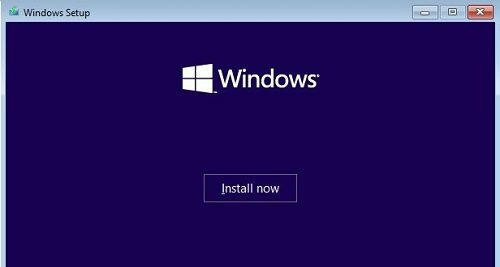
Setelah bersih menginstal OS, Anda perlu mengkonfigurasi pengaturan Anda dan membuat akun baru. Gunakan pengalaman out-of-box untuk menyelesaikan pekerjaan.
Kesimpulan
Jika Perbaikan Otomatis Windows tidak mendeteksi akun admin Anda, boot ke Recovery Mode dan gunakan opsi reset. Anda dapat memilih untuk menyimpan aplikasi dan file jika Anda mau. Jika masalah berlanjut, Anda perlu membersihkan instalasi Windows. Namun jangan lupa untuk membackup data terlebih dahulu. Apakah Anda berhasil memecahkan masalah? Beri tahu kami di komentar di bawah.